La suite complète d'Alexa de plus de 100 000 compétences est une plate-forme puissante, mais il arrive que ces compétences Alexa ne fonctionnent pas. Le serveur qui alimente la compétence peut avoir un hoquet ou il peut y avoir un problème avec la façon dont la compétence est mise en œuvre dans votre maison intelligente.
Si vous trouvez une compétence Alexa qui ne fonctionne pas ou ne fonctionne pas comme prévu, voici quelques correctifs à essayer.
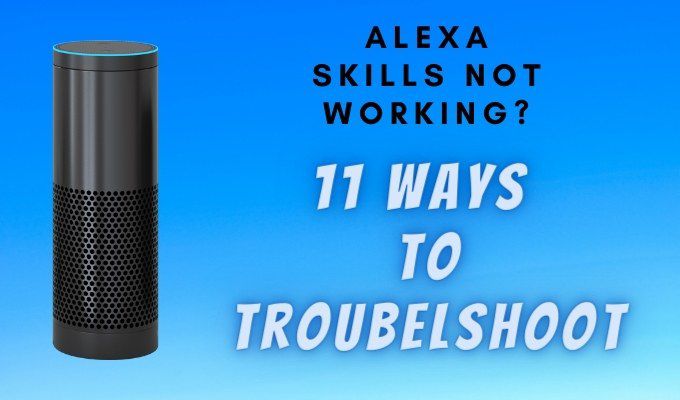
1. Assurez-vous qu'Alexa est connectée au WiFi
L'Amazon Echo a besoin du WiFi pour fonctionner correctement. Si votre appareil est non connecté au WiFi, Amazon Skills ne fonctionnera pas car Amazon ne peut pas traiter votre commande vocale.
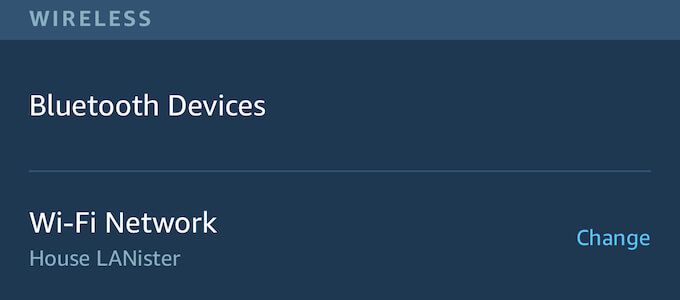
2. Vérifiez que vous utilisez la bonne phrase
De nombreuses compétences Alexa ont des phrases d'activation spécifiques. Si vous constatez qu'une compétence Alexa ne fonctionne pas comme prévu, assurez-vous d'utiliser la bonne phrase d'activation. Par exemple, la compétence Food Network Kitchen peut être activée de trois manières différentes:
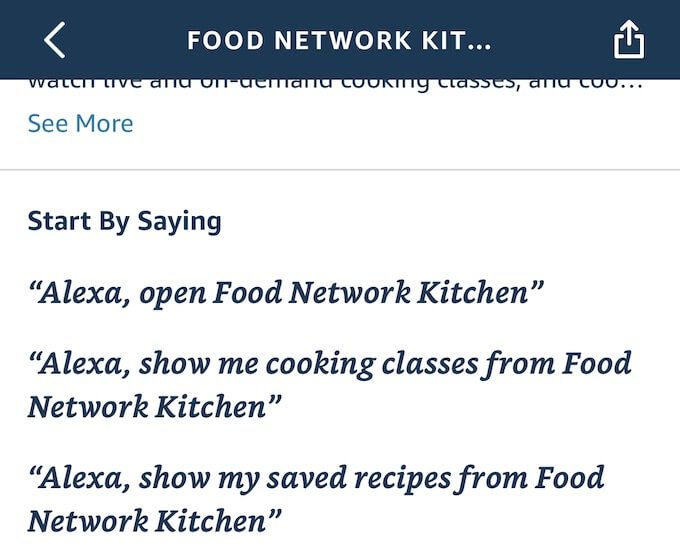
3. Vérifiez si la compétence nécessite une autorisation parentale
Certaines compétences Alexa ne peuvent pas être activées sans autorisation parentale. Si vous utilisez une compétence et qu'elle demande une autorisation parentale, vous devrez l'activer depuis votre écran d'accueil. Cela est particulièrement vrai en ce qui concerne les compétences axées sur l'enfant.
4. Activer la compétence
Dans certains cas, la compétence peut avoir été désactivée. Dans ce cas, vous devrez réactiver la compétence à partir du menu Compétences.
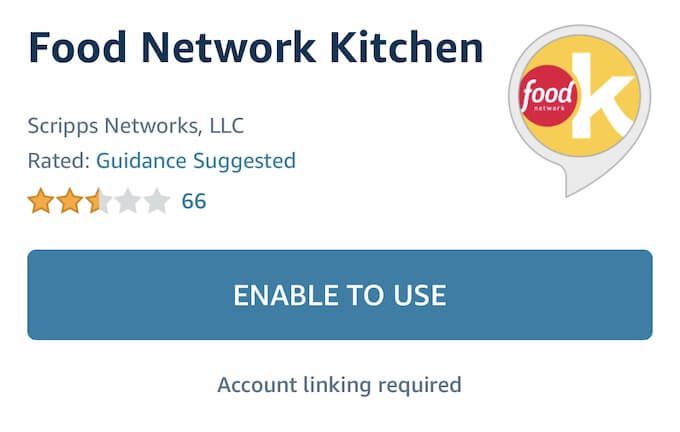
5. Réinstaller la compétence
Si vous avez un Une compétence qui a fonctionné pour la plupart, mais que vous avez soudainement cessé de fonctionner, une erreur peut s'être produite qui peut être corrigée en désactivant la compétence et en la réactivant il. Lorsque vous désactivez une compétence, elle la dissocie de votre compte. Activez la compétence et reconnectez-la. Cela devrait corriger la plupart des problèmes.
6. Vérifiez que votre appareil est sur le bon profil
S'il existe plusieurs profils dans un compte Amazon, chaque profil peut utiliser des compétences différentes. Si vous constatez qu’un appareil ne répond pas lorsque vous essayez d’activer une compétence, assurez-vous que vous utilisez le bon profil.
7. Réactiver l'appareil
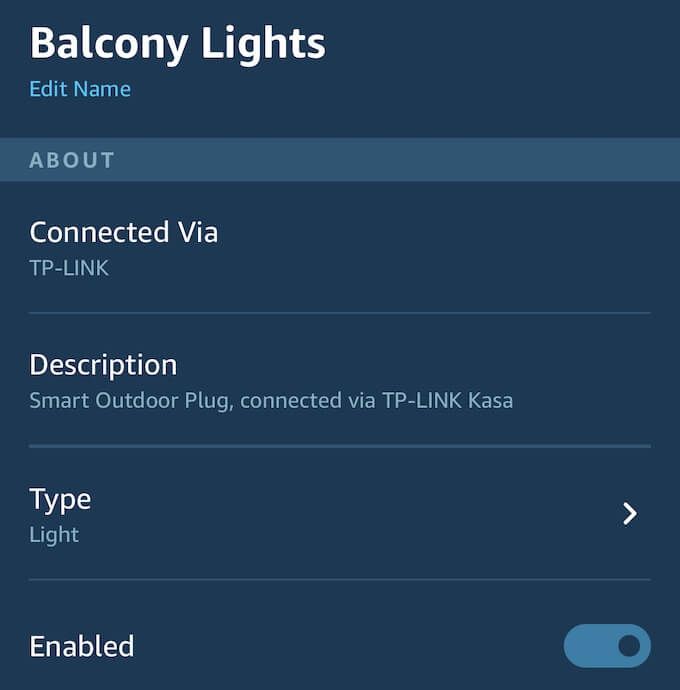
De nombreuses compétences Amazon sont liées à des appareils spécifiques. Si une compétence ne répond pas, accédez au menu Appareils de votre application Alexa et désactivez et réactivez l'appareil concerné.
8. Réinstaller l'appareil
Si la désactivation de l'appareil ne fonctionne pas, supprimez-le complètement de votre compte. Vous pouvez le faire en ouvrant les paramètres de l'appareil et en appuyant sur la corbeille dans le coin supérieur droit de l'écran. Une fois que vous avez supprimé l'appareil, vous devrez le rajouter à votre compte Amazon. Une nouvelle installation corrigera souvent les problèmes qui surviennent.
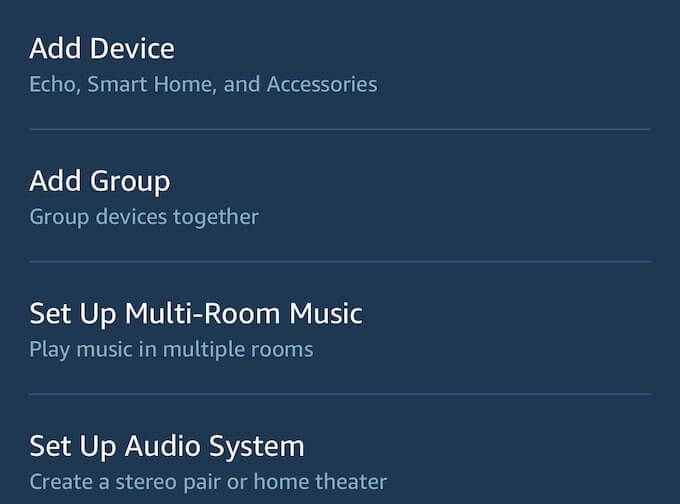
9. Forcer une mise à jour du micrologiciel
Certaines compétences Alexa peuvent ne pas être disponibles tant que le matériel Echo ne subit pas une mise à jour du micrologiciel. Bien que tout appareil connecté vérifie périodiquement les mises à jour automatiquement, vous pouvez forcer une mise à jour du firmware aligner votre Echo sur la version du micrologiciel qu’il devrait avoir.
Pour ce faire, appuyez sur le bouton de mise en sourdine de votre Echo. Cela prendra de quelques minutes à une demi-heure, mais Alexa annoncera qu'elle doit effectuer une mise à jour. Une fois cette opération terminée, le matériel redémarrera et ne sera plus mis en sourdine. Bien sûr, cela ne fonctionne que lorsque des mises à jour du micrologiciel sont disponibles.
10. Assurez-vous de compléter la compétence
Les compétences Alexa peuvent être personnalisées via le système Skill Blueprint. Cependant, il est possible de créer une compétence sans mettre à jour votre compte et l'ajouter à votre liste de compétences actives. Si votre Compétence est personnalisée et ne fonctionne pas, assurez-vous qu'elle a bien été réalisée dans le système.
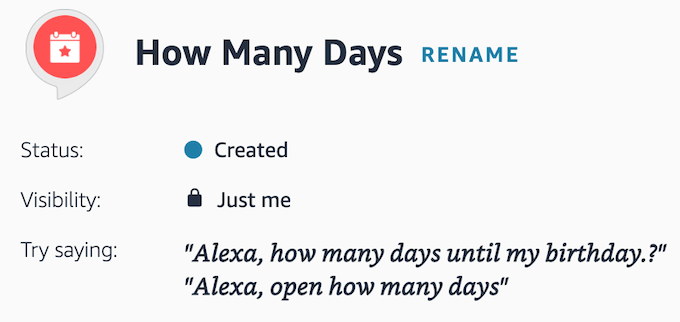
11. Créer un profil vocal
Certaines personnes peuvent rencontrer un problème plus déroutant: Alexa peut sembler ne pas comprendre ce qu'elles disent. Si cela se produit, vous pouvez entraîner Alexa à reconnaître votre voix. Accédez à Paramètres>Paramètres du compte>Voix reconnues>Gérer le profil vocal.
À partir de cet écran, vous pouvez choisir qu'Alexa personnalise vos compétences ou supprime votre profil vocal. Vous pouvez également appuyer sur Faire correspondre les profils vocauxpour prononcer une série de phrases qu'Alexa utilisera pour mieux correspondre à votre voix lorsque vous parlez. Cela permet à Alexa de mieux vous comprendre.
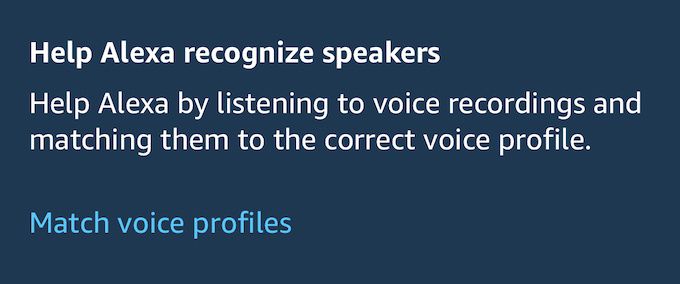
Alexa Skills est l'une des fonctionnalités qui distinguent Alexa de la concurrence. La vaste bibliothèque de compétences et le plan de compétences facile à utiliser permettent une créativité presque illimitée dans la façon dont vous contrôlez votre maison intelligente et votre vie. Le seul obstacle est lorsque ces compétences Alexa cessent de fonctionner.
Essayez simplement l'une de ces 11 astuces pour remettre vos compétences en état de marche. Au moins une de ces options devrait remettre votre Alexa sur la bonne voie.